Hoe u bedtijdmeldingen ontvangt op basis van wanneer u wakker moet worden

Hoe u bedtijdmeldingen ontvangt op basis van wanneer u wakker moet worden
Het schermtoetsenbord in de tabletmodus van Windows 10 is niet het meest veelzijdige toetsenbord. Als je het vergelijkt met de toetsenborden die beschikbaar zijn voor tablets, besef je pas hoe ver Microsoft nog moet gaan om bij te blijven. Zelfs het toetsenbord op Windows 10 Mobile is exponentieel beter dan dat op Windows 10 Desktop. Dat gezegd hebbende, het is nog steeds niet onmogelijk om ermee te werken. Het vereenvoudigde standaardschermtoetsenbord mist zowel een Windows-toets als de Alt- en functietoetsen. Je moet de indeling wijzigen als je een symbool of een cijfer wilt invoeren, maar je kunt gebruikmaken van de ingebouwde sneltoetsen van het standaardtoetsenbord en alles vanuit dezelfde indeling doen. Zo doe je dat.
Sneltoetsen
Het schermtoetsenbord ondersteunt vijf sneltoetsen: alles selecteren, knippen, kopiëren, plakken en ongedaan maken. Om deze sneltoetsen te gebruiken, schakelt u het schermtoetsenbord in de standaardindeling in. Deze indeling heeft een Ctrl-toets. Tik hierop en de lettertoetsen voor de letters A, Z, X, C en V veranderen in de bijbehorende sneltoetsen. Tik op de sneltoets om deze te gebruiken. Het zou geweldig zijn geweest als de sneltoetsen Afdrukken en opslaan ook ondersteund zouden worden, maar helaas is dat niet het geval.
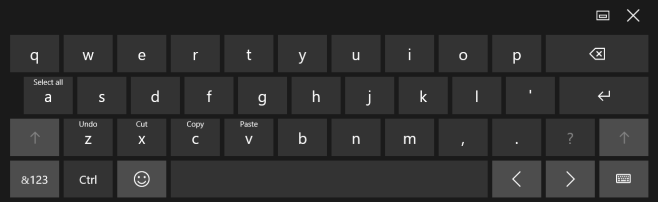
Getallen
Om getallen in te voeren vanuit dezelfde indeling, zonder over te schakelen naar de nummerindeling, tikt u op een toets van QP in de bovenste rij en houdt u deze ingedrukt. Elke toets correspondeert met een getal van 1 tot en met 0. Wanneer u een toets in deze rij ingedrukt houdt, geeft elke letter aan welk getal wordt getypt. Blijf een toets ingedrukt houden totdat het getal verschijnt en het wordt ingevoerd.
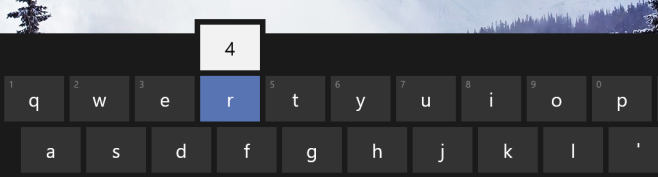
Het is verrassend dat er zo weinig toetsenborden van derden voor Windows 10 zijn. Als u meer toetsen op het standaardtoetsenbord wilt, kunt u overwegen de standaardindeling te gebruiken .
Hoe u bedtijdmeldingen ontvangt op basis van wanneer u wakker moet worden
Hoe u uw computer via uw telefoon uitschakelt
Windows Update werkt in principe samen met het register en verschillende DLL-, OCX- en AX-bestanden. Mochten deze bestanden beschadigd raken, dan zijn de meeste functies van
Er schieten de laatste tijd steeds meer nieuwe systeembeveiligingssuites als paddenstoelen uit de grond, die allemaal weer een nieuwe oplossing voor anti-virus-/spamdetectie bieden. En als je geluk hebt,
Leer hoe je Bluetooth inschakelt op Windows 10/11. Bluetooth moet ingeschakeld zijn om je Bluetooth-apparaten correct te laten werken. Maak je geen zorgen, het is eenvoudig!
Eerder hebben we NitroPDF besproken, een fijne PDF-lezer waarmee de gebruiker ook documenten kan converteren naar PDF-bestanden met opties zoals het samenvoegen en splitsen van PDF-bestanden.
Heb je ooit een document of tekstbestand ontvangen met overbodige ongewenste tekens? Bevat de tekst veel sterretjes, koppeltekens, spaties, enz.?
Zoveel mensen hebben gevraagd naar het kleine rechthoekige Google-pictogram naast de Windows 7 Start Orb op mijn taakbalk dat ik uiteindelijk heb besloten dit te publiceren
uTorrent is verreweg de populairste desktopclient om torrents te downloaden. Hoewel het voor mij feilloos werkt in Windows 7, hebben sommige mensen er moeite mee.
Iedereen moet regelmatig pauzes nemen tijdens het werken op een computer. Als je geen pauzes neemt, is de kans groot dat je ogen gaan opzwellen (oké, niet opzwellen).







